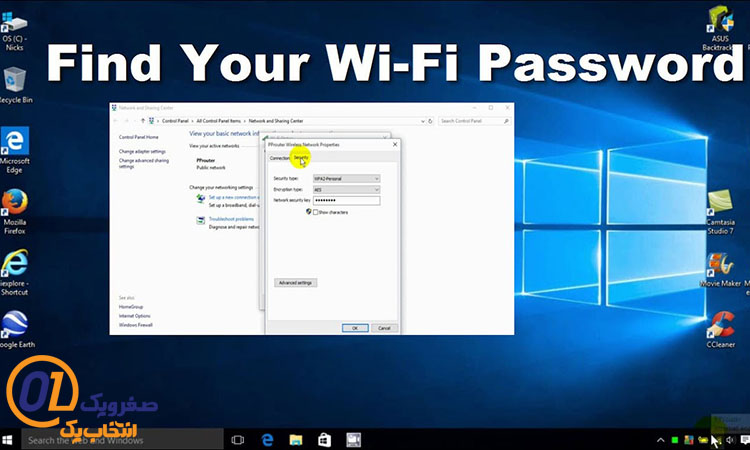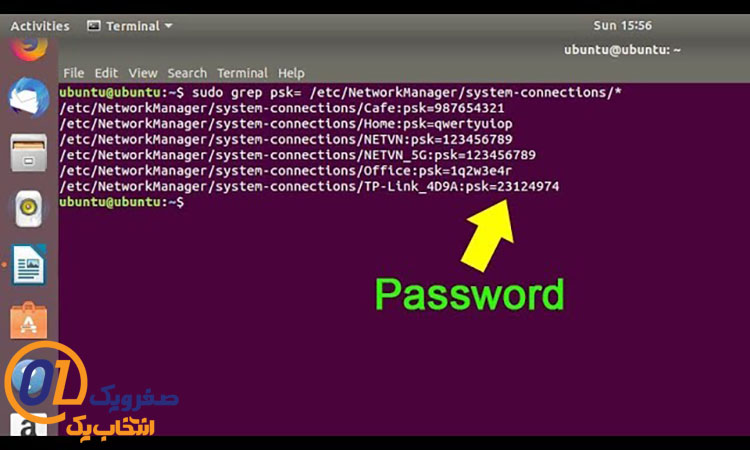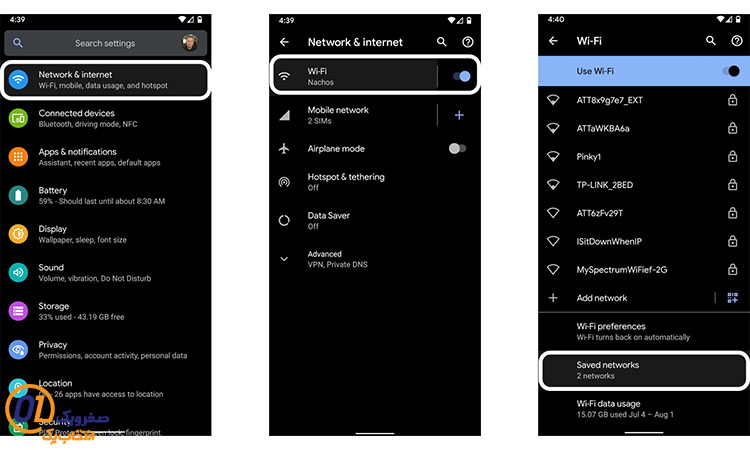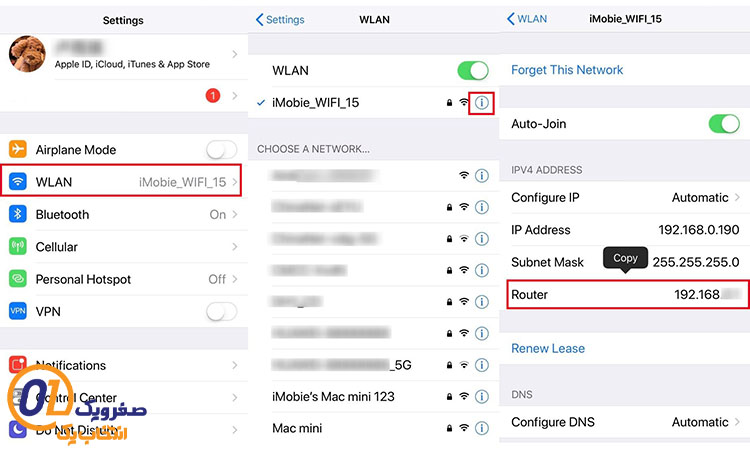لیست مطالب
پیدا کردن رمز وای فای در کامپیوتر و گوشی
در هر سیستمی که رمز اینترنت را وارد کرده باشید، می توانید از روش های مختلف؛ آن را دوباره بازیابی کنید. به طور کل پیدا کردن رمز اینترنت دشوار نبوده و می توانید در کمترین زمان ممکن آن را بیابید. در ادامه به بررسی روش پیدا کردن رمز وای فای در کامپیوتر و گوشی می پردازیم.آموزش پیدا کردن رمز وای فای در ویندوز
در مرحله اول آموزش پیدا کردن رمز وای فای با کامپیوتر و گوشی باید گفت که، برای پیدا کردن رمز اینترنت در کامپیوترها لازم است تا اول از همه به بخش Network and Sharing setting مراجعه نمایید. پس از این کار لازم است تا اتصال اینترنتی که مد نظرتان است را انتخاب کنید. پس از این مرحله:- بر روی wireless properties کلیک کنید.
- در کادر بالا بر روی گزینه Security کلیک نمایید.
- برای مشاهده رمز وای فای در این مرحله، تنها لازم است تا تیک گزینه Show Characters را بزنید.
پیدا کردن رمز اینترنت در لینوکس
در آموزش پیدا کردن رمز وای فای با کامپیوتر و گوشی، برای لینوکس نحوه پیدا کردن رمز را از دو منظر ترمینال و محیط گرافیکی آموزش می دهیم.پیدا کردن رمز اینترنت در محیط گرافیکی لینوکس
برای به دست آوردن رمز WiFi در محیط گرافیکی لینوکس تنها لازم است تا مراحل زیر را قدم به قدم طی کنید.- با کلیک بر روی Network ، گزینه Edit Connections را انتخاب نمایید.
- بر روی اتصالی که می خواهید پسورد آن را بیابید کلیک کرده و گزینه WiFi Security را انتخاب نمایید.
- پس از این مسئله لازم است تا تیک گزینه Show Password را نیز فعال نمایید تا پسورد را مشاهد کنید.
پیدا کردن رمز وای فای از طریق ترمینال لینوکس
در آموزش پیدا کردن رمز وای فای با کامپیوتر و گوشی، برای اینکه بتوانید رمز وای فای را از طریق ترمینال پیدا کنید، لازم است تا در ترمینال دستور cd/etc/NetworkManager/system-connections را وارد نمایید. پس از وارد کردن دستور ls لازم است تا اینتر را زده و سپس محتویات system-connections برای شما نمایش داده می شود. پس از این مرحله تنها لازم است تا دستور sudo cat [WiFi SSID] را وارد کرده تا بتوانید پسورد اینترنت را مشاهده کنید. این پسورد در انتهای فایل و با psk= مشخص شده است.آموزش پیدا کردن رمز اینترنت در گوشی اندروید
برای پیدا کردن رمز اینترنت در گوشی های نظیر شیائومی، سامسونگ و .... لازم است تا گوشی روت شده باشد. برای Root نیز نیاز به برنامه های جانبی است و روت این خطر را دارد که باگ های امنیتی برای تلفن همراه شما ایجاد کند. از این رو توصیه می شود در صورتی که از راه های دیگری نظیر کامپیوتر می توانید به رمز عبور وای فای دسترسی پیدا کنید، به سراغ روت کردن گوشی نروید. به هر جهت در صورتی که تلفن همراه خود را root کردید لازم است تا به بخش Android بروید. پس از این بخش لازم است تا مراحل زیر را دنبال کنید.- در پوشه اندروید وارد بخش Data شوید.
- سپس وارد پوشه Misc و سپس wifi شوید.
- گزینه conf را انتخاب کرده و بر روی عبارت text/HTML viewer کلیک نمایید. پس از این مرحله می توانید رمز اینترنت خود را مشاهده کنید.
پیدا کردن رمز وای فای در شیائومی
برای اینکه بتوانید رمز وای فای را در گوشی های شیائومی پیدا کنید، در صورتی که دارای اندروید بالای 10 هستید می توانید به بخش اینترنت مراجعه نمایید و با کلیک بر روی نام اینترنت و انتخاب گزینه Share رمز را بیابید. از طرف دیگر نیز می توانید با روت کردن گوشی که توصیه نمی شود از این روش استفاده نمایید، رمز اینترنت را بیابید که پیش تر نیز در آموزش پیدا کردن رمز وای فای با کامپیوتر و گوشی به آن اشاره شد.آموزش پیدا کردن رمز وای فای با گوشی آیفون
برای اینکه بتوانید پسورد اینترنت در iphone را پیدا کنید، لازم است تا ابتدا گوشی خود را جیلبریک نمایید. لازم به ذکر است که جیلبریک کردن گوشی آیفون به هیچ عنوان توصیه نمی شود. چرا که جیلبریک سبب بروز باگ های امنیتی در این نوع از گوشی ها شده و می تواند تا حد زیادی از عملکرد تلفن همراه شما بکاهد. از روی دیگر جیلبریک دست شما را برای دانلود اپلیکیشن های مختلف باز می گذارد. پس از جیلبریک لازم است تا اپلیکیشن nifty tweak را دانلود نمایید. پس از نصب این برنامه، پیدا کردن رمز اینترنت آسان می شود. بعد از نصب تنها لازم است تا وارد تنظیمات اینترنت گوشی شده و مشاهده می کنید که در کنار نام وای فای، رمز عبور نیز نوشته شده است.سخن پایانی
در این مقاله به بررسی و آموزش پیدا کردن رمز وای فای با کامپیوتر و گوشی پرداخته شد تا با توجه به آن بتوانید به نحو احسنت پسورد خود را در سیستم دلخواه بیابید. لازم به ذکر است که تا وقتی می توانید از روش هایی جایگزین استفاده کنید، بهتر است از جیلبریک کردن و روت کردن تلفن همراه خود بپرهیزید. چرا که این مسئله سبب بروز باگ های امنیتی در برخی مواقع می شود که می تواند برای عملکرد تلفن همراه شما و اینترنت ADSL شما بسیار آسیب زا باشد. برای آموزش پيدا كردن رمز واي فاي ذخیره شده در گوشی های هوشمند، به لینک آن مراجعه کنید.صفر و یک!
شرکت صفر و یک با ارائه خدمات اینترنت خانگی شامل ADSL2+، TD-LTE و VDSL، بهترین تجربه اینترنتی را برای شما فراهم میکند. از خدمات ما استفاده کنید و از سرعت و پایداری بالای اینترنت بهره مند شوید. به ما اعتماد کنید و به جمع مشتریان راضی ما بپیوندید! برای اطلاعات بیشتر، به وب سایت ما مراجعه کنید یا با شماره های تماس ما ارتباط برقرار کنید.سوالات متداول آموزش پیدا کردن رمز وای فای با کامپیوتر و گوشی
- آیا می توان بدون روت کردن گوشی، رمز اینترنت را پیدا کرد؟ در صورتی که اندروید بالاتر از 10 داشته باشید، می توانید با مراجعه به بخش تنظیمات اینترنت پسورد خود را بیابید.
- منظور از دستور ls در لینوکس چیست؟ دستور ls مخفف list می باشد که به واسطه آن می توانید محتوای فایل ها و پوشه ها را ببینید.
- آیا برای روت کردن گوشی نرم افزار خاصی وجود دارد؟ بله؛ یکی از برنامه ها، نرم افزار ES File Explorer Manager است که می توانید برای این کار استفاده نمایید.

 مجله صفرویک
مجله صفرویک